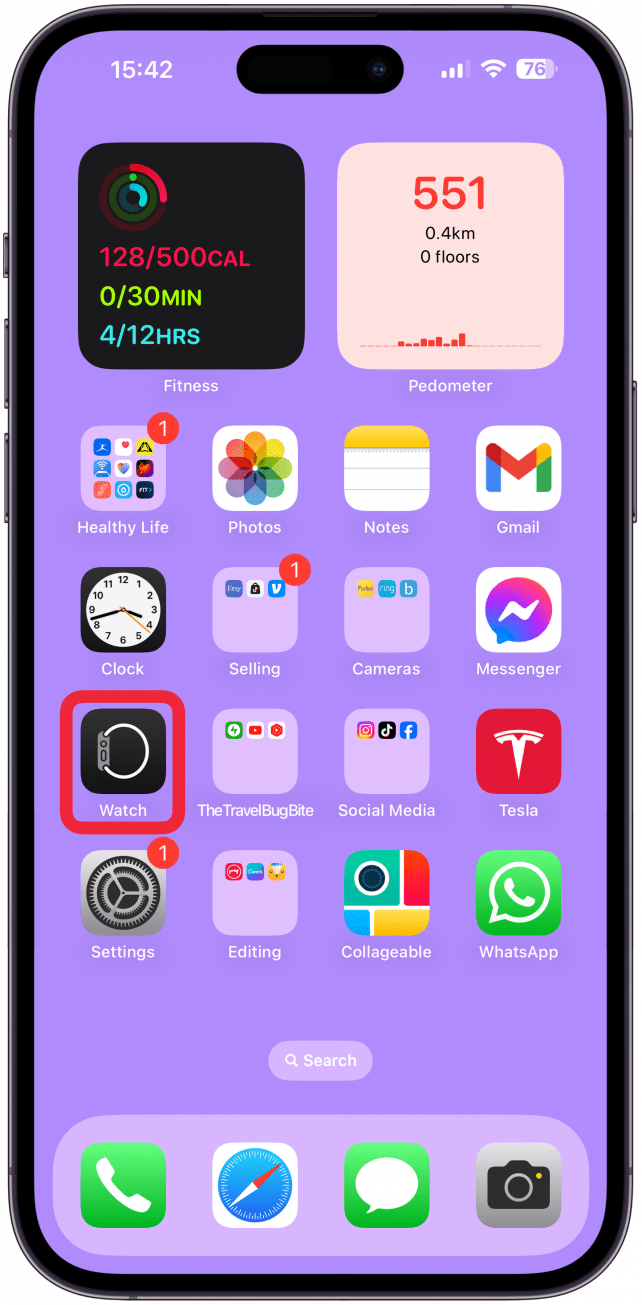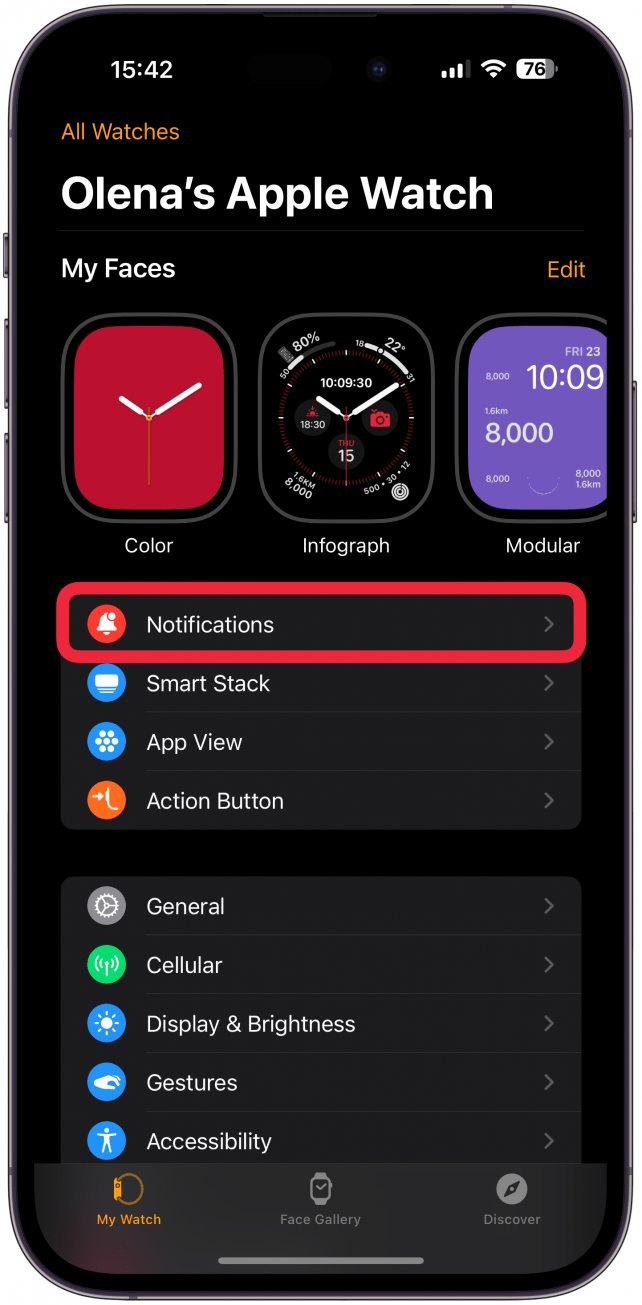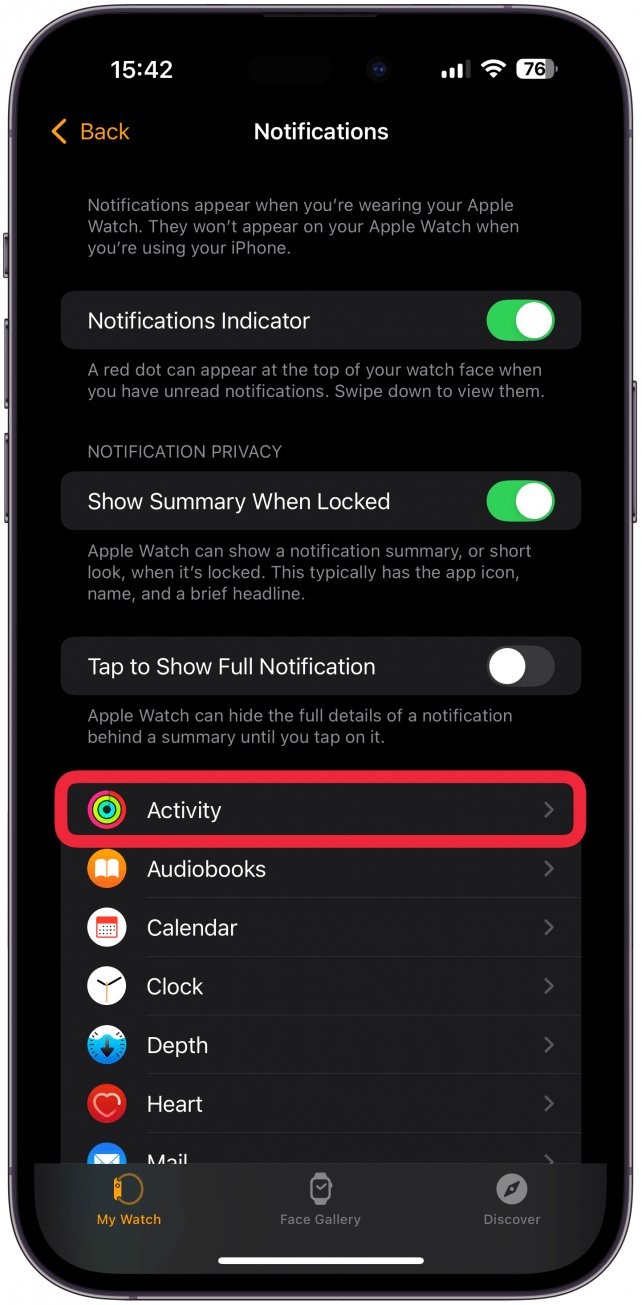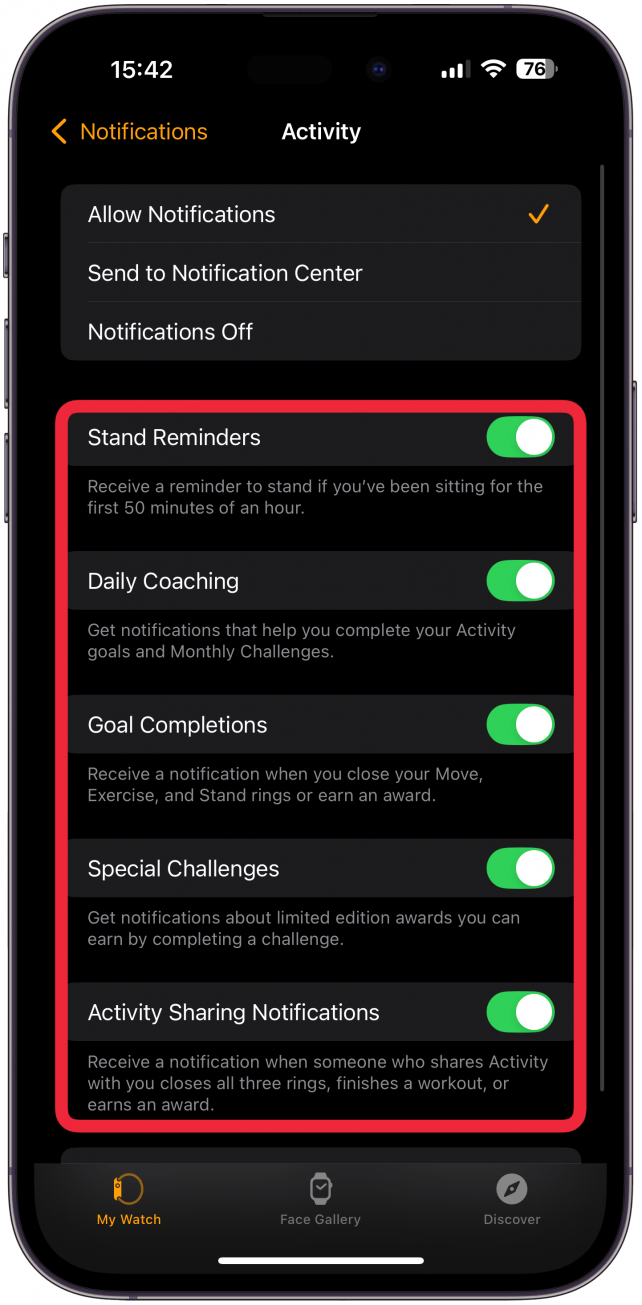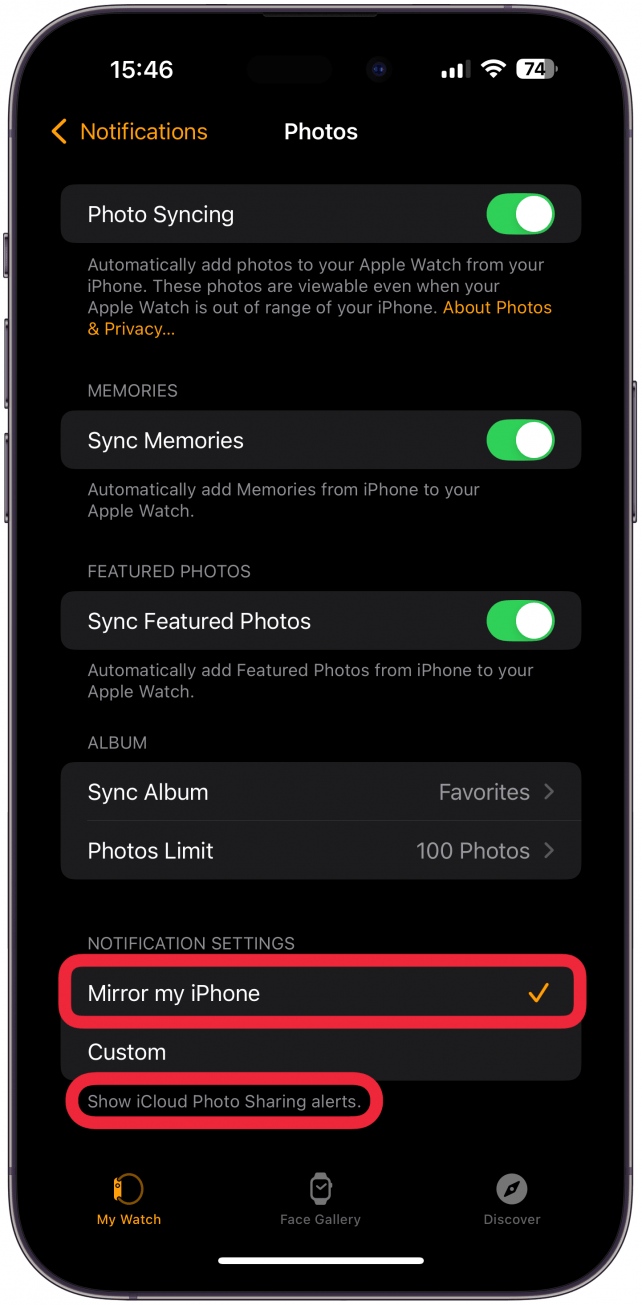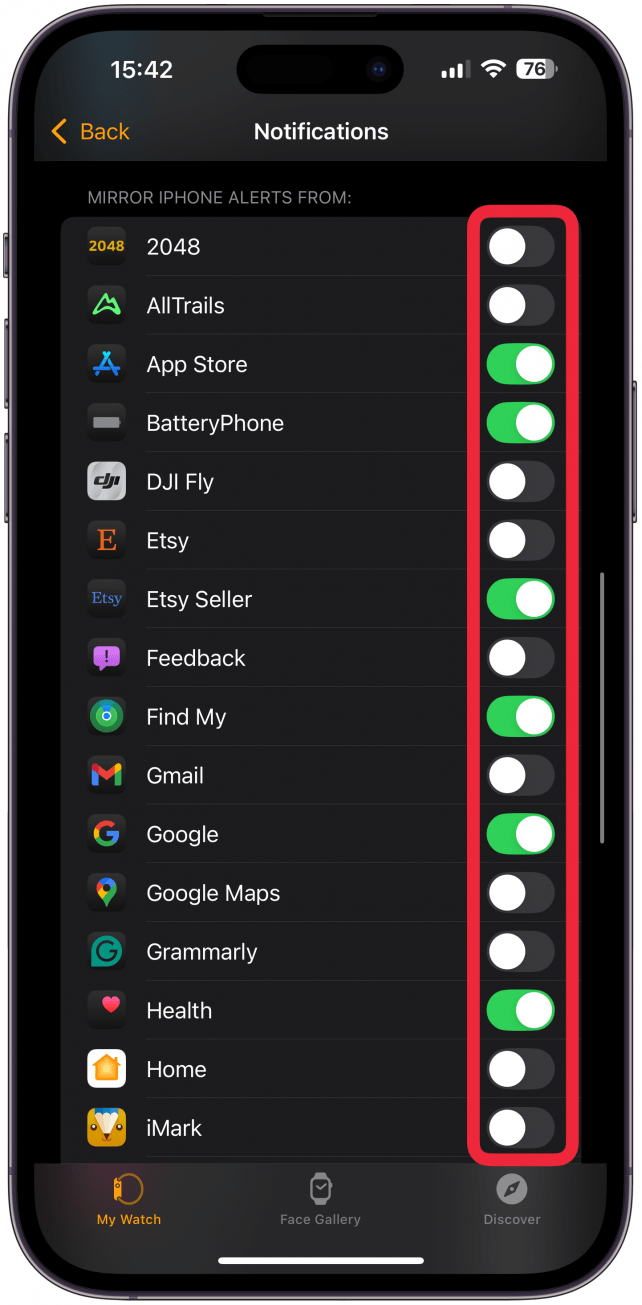تعبت من الانقطاعات التي لا نهاية لها على معصمك؟ أنا أيضاً! تعرف على كيفية تخصيص الإخطارات التي تحصل عليها على Apple Watch لتقليل التنبيهات غير الضرورية. تحتوي بعض التطبيقات على إشعارات خاصة بالتطبيقات لمنحك المزيد من التحكم في جهازك.
لماذا ستحب هذه النصيحة:
- يمكنك تخصيص الإخطار الذي تحصل عليه على Apple Watch.
- تقليل الإخطارات عن طريق إيقاف التنبيهات من التطبيقات الأقل أهمية.
كيفية تخصيص تنبيهات Apple Watch
متطلبات النظام
تعمل هذه النصيحة على Apple Watches التي تعمل على تشغيل Watchos 11 أو بعد ذلك. تعرف على كيفية التحديث إلى أحدث إصدار من WatchOS .
نعم ، لديك تحكم كامل على التطبيقات التي يمكن أن ترسل إشعارات إلى Apple Watch! هذا يعني أنه يمكنك الحفاظ على بعض الإخطارات عن معصمك. لتخصيص إعلامات Apple Watch:
 اكتشف ميزات iPhone الخاصة بـ iPhone Tip Tip Tip Daily (مع لقطات شاشة وتعليمات واضحة) حتى تتمكن من إتقان iPhone في دقيقة واحدة فقط في اليوم.
اكتشف ميزات iPhone الخاصة بـ iPhone Tip Tip Tip Daily (مع لقطات شاشة وتعليمات واضحة) حتى تتمكن من إتقان iPhone في دقيقة واحدة فقط في اليوم.
- افتح تطبيق Watch على جهاز iPhone الخاص بك وانتقل إلى علامة التبويب Watch إذا لم تكن موجودًا بالفعل.

- اضغط على الإخطارات .

- سترى هنا قائمة بجميع تطبيقاتك المنفصلة إلى قسمين: يتكون الأول من التطبيقات التي تم تثبيتها مسبقًا مع إعدادات قابلة للتخصيص ، والثاني يحتوي على تطبيقات طرف ثالث مع تبديل iPhone-Mirror. اضغط على كل تطبيق Apple الذي تم تثبيته مسبقًا وحدد الخيارات التي تعمل بشكل أفضل بالنسبة لك.

- سيكون لدى بعض التطبيقات ، مثل النشاط ، خيارات الإخطار الخاصة بالتطبيق.

- ستقدم بعض التطبيقات أيضًا خيار السماح بإشعارات ، أو إيقافها تمامًا ، أو رؤيتها فقط في مركز الإخطار ، مما يعني أنك سترى الإخطار عند التحقق من ذلك ، لكن لن يتم تنبيهك عندما يأتي.

- بدلاً من ذلك ، ستمنحك التطبيقات الأخرى خيار عكس إعدادات الإخطار لجهاز iPhone المقابل. عند اختيار عكس جهاز iPhone الخاص بي ، ستقوم بعض التطبيقات بإدراج إعدادات إشعار جهاز iPhone الخاص بك أسفلها.

- بعد ذلك ، قم بالتمرير لأسفل إلى القائمة الثانية للتطبيقات. هذه التطبيقات لديها فقط خيار عكس إعدادات إشعار iPhone أم لا. إنهم لا يوضحون ما هي هذه الإعدادات ، لذلك إذا لم تكن متأكدًا من أنك ستضطر إلى التحقق منها في تطبيق إعدادات iPhone الخاص بك.

نصيحة للمحترفين
إذا قررت عكس جهاز iPhone الخاص بك ، فستتلقى فقط إشعارات للتطبيقات التي تعكس iPhone وفقط إذا تم تمكين الإخطارات لهذا التطبيق على iPhone.
أنت تعرف الآن كيف تقوم بتخصيص الإخطارات التي تحصل عليها على تطبيق Apple Watch الخاص بك! إذا كان لديك الكثير من التطبيقات على أجهزتك ، فقد يستغرق ذلك بعض الوقت ، لكن الأمر يستحق الوقت الذي يقضيه. بعد ذلك ، تعرف على كيفية إصلاح عدم الحصول على إشعارات Apple Watch .
المزيد على تنبيهات Apple Watch
- وقف الإخطارات أثناء التدريبات
- يتم إخطارها بالطقس
- قم بإيقاف تشغيل إخطارات لوحة المفاتيح